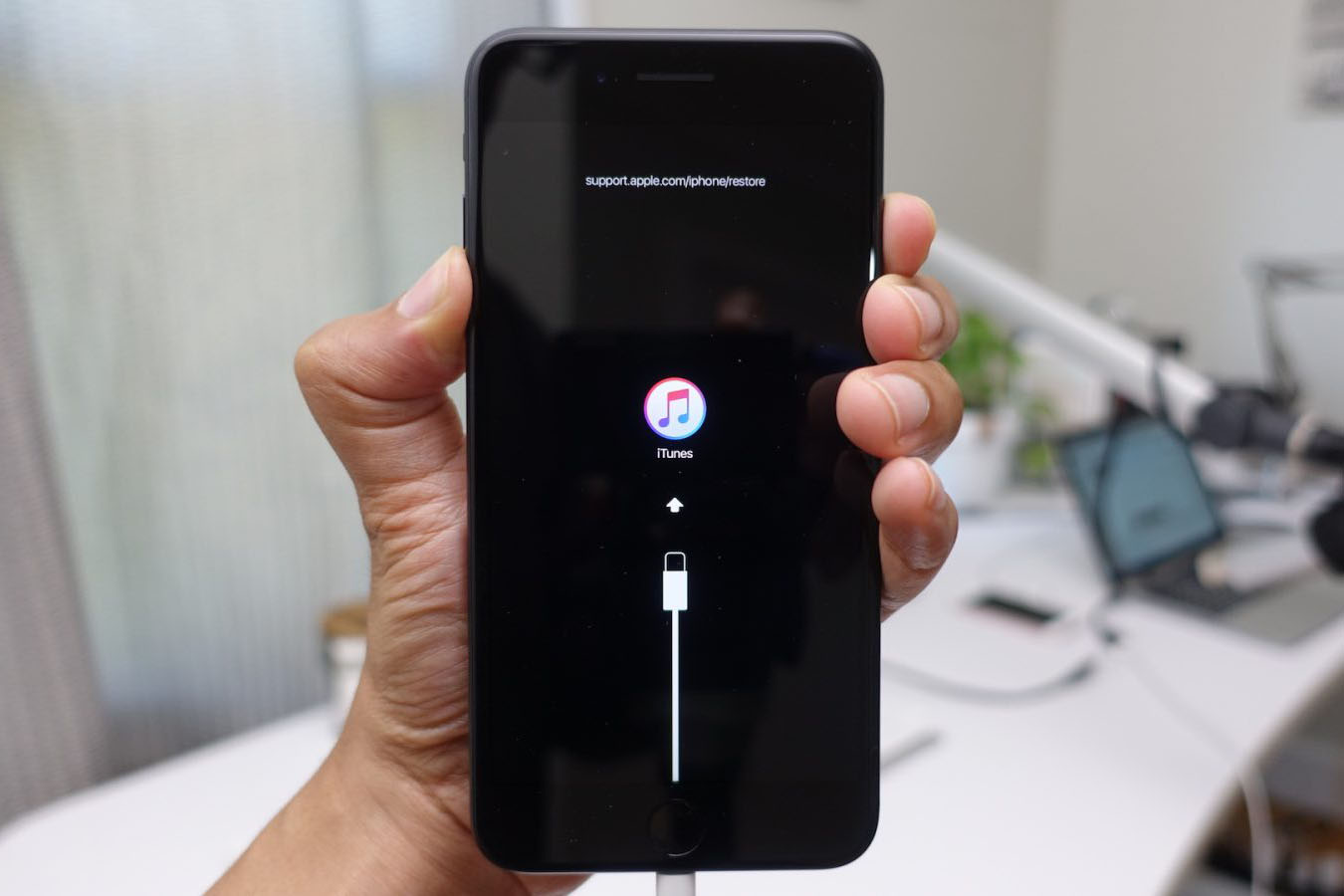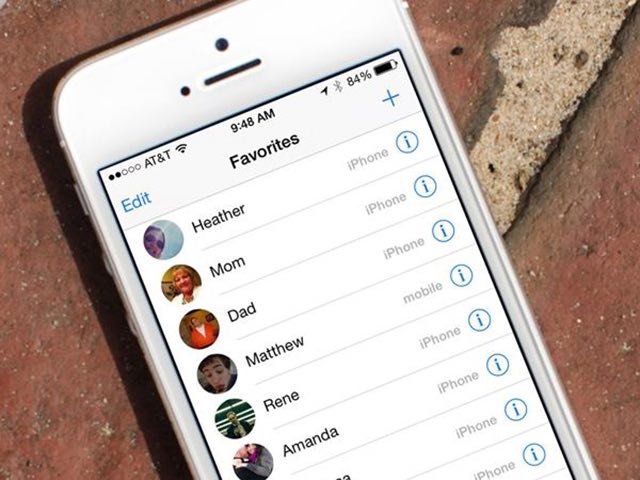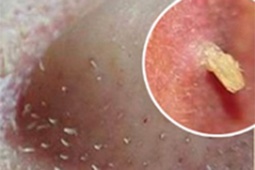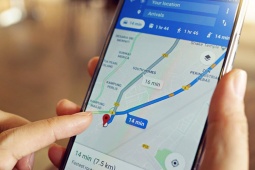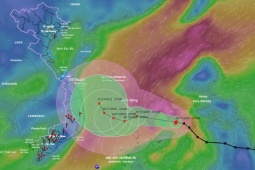Cách đưa iPhone vào chế độ phục hồi khi bị treo ở "quả táo cắn dở"
Đôi khi iPhone bị mắc kẹt ở biểu tượng khởi động và không thể bật lên. Nếu kết nối iPhone với iTunes không thể đưa máy vào chế độ phục hồi thì có thể xem hướng dẫn dưới đây.
Theo ghi nhận từ iMangoss, có thể vì một lý do nào đó liên quan đến iOS mà iPhone không thể bật lên. Khi cố bật iPhone, nó sẽ hiển thị logo Apple trong vài giây trước khi tự động tắt. Đây là sự cố nhỏ mà bạn có thể xử lý bằng cách khôi phục iPhone thông qua iTunes.
iPhone 6/6 Plus trở về trước
Vấn đề là, đôi khi việc kết nối iPhone với iTunes không thể đưa iPhone vào chế độ phục hồi. Lúc này bạn cần thực hiện một vài mẹo đơn giản sau.
- Đảm bảo thiết bị của bạn đã được tắt hoàn toàn.
- Giữ nút Home.
- Khi giữ nút Home trên iPhone hoặc iPad, bạn hãy kết nối nó với nguồn cấp năng lượng bằng cáp dữ liệu.
- Màn hình phục hồi xuất hiện, bạn hãy thả nút Home là xong. Bây giờ bạn có thể kết nối iPhone với iTunes và khôi phục lại nó mà không gặp bất kỳ vấn đề gì.
iPhone 7 và iPhone 7 Plus
Tuy nhiên, khi bước vào chế độ phục hồi trên iPhone 7 và 7 Plus, không như các model khác, logo của Apple có thể tiếp tục nhấp nháy. Nguyên nhân xuất phát từ việc bộ đôi này đi kèm nút Home tích hợp cảm biến nhạy áp. Lúc này các bước giải quyết sẽ được thực hiện như sau.
- Đảm bảo thiết bị đã được tắt hoàn toàn.
- Giữ nút giảm âm lượng.
- Kết nối nó với nguồn cấp năng lượng thông qua cáp dữ liệu.
- Thả nút giảm âm lượng khi máy đang ở chế độ phục hồi. Sau đó bạn có thể dễ dàng khôi phục dữ liệu iPhone 7 hoặc 7 Plus bằng iTunes.
Chỉ với vài thao tác đơn giản, bạn có thể tự tạo nhạc chuông cho iPhone theo sở thích mà không cần đến iTunes.